Windows 10 の Web ページを全画面表示にできない場合はどうすればよいですか? ユーザーが Web ページにアクセスすると、ページを全画面に拡大できないことが時々あります。まず、ブラウザ アイコンを右クリックしてプロパティに移動し、次に、実行モードを見つけて、[最大化] を選択すると、ユーザーが開くことができます。ブラウザを使用する場合、Web ページはデフォルトで全画面表示されます。以下は、全画面表示できない Windows 10 Web ページの具体的な解決策の詳細な説明です。 。
Windows 10 Web ページを全画面表示できない場合の対処方法
1. 一般的なブラウザを見つけます (IE など、[メニュー バー] をクリックし、[Windows アクセサリ] をクリックし、右クリックします) 「Lots」-「ファイルがある場所でファイルを開く」「場所」)を選択し、右クリックして[プロパティ]を選択することで、使用するブラウザのプロパティを有効にすることができます。
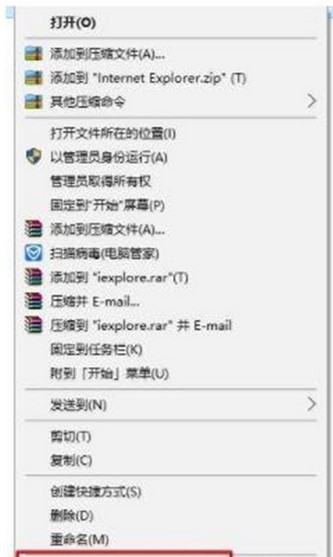
#2. [実行モード]ボックスのオプションから「最大化」を選択し、適用をクリックしてOKをクリックします。
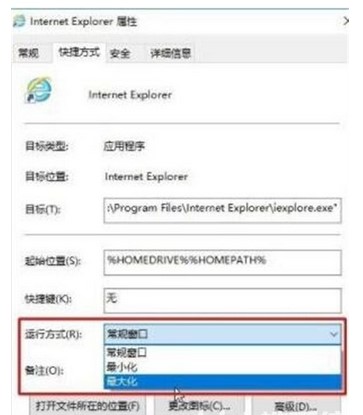
360 ブラウザなど他のブラウザでも同様の方法で設定できます。最大化して「OK」をクリックします。
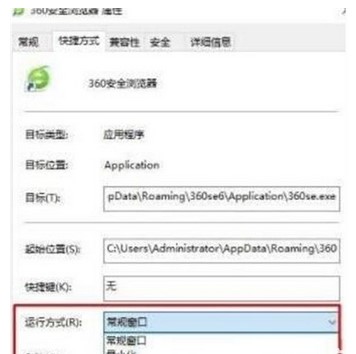
Windows 10 の Web ページを全画面表示できない場合の対処法をここで紹介しますので、お役に立てれば幸いです。
以上がWindows 10 の Web ページを全画面表示できない場合はどうすればよいですか?の詳細内容です。詳細については、PHP 中国語 Web サイトの他の関連記事を参照してください。